华为手机凭借其功能强大且操作简便的特性,深受广大用户青睐,尤其是其截长图功能,更是为用户提供了极大的便利。不论是保存聊天记录、网页内容或是长篇文章,截长图都能轻松应对。本文将为您详细介绍华为手机截长图的多种方式,助您更好地利用这一功能。
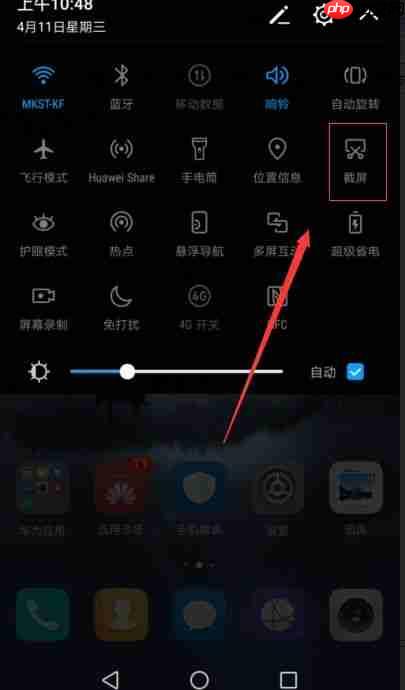
基础方法:快捷键与通知栏使用快捷键是华为手机截长图的基础方法之一。用户只需同时按下电源键和音量下键,屏幕会闪烁,表示截图已成功。之后,屏幕左下角会显示一个缩略图,点击它即可进入图片编辑界面。在此界面,用户可以在右下角找到“滚动截屏”按钮,点击后屏幕会自动向下滚动并截取内容,直到用户点击屏幕停止滚动。
此外,通过通知栏也可以实现截长图。用户先进行一次普通截图,然后在屏幕顶部下拉出通知栏,找到并点击“截屏”通知,进入图片编辑界面。在此界面,同样点击“滚动截屏”按钮即可开始滚动截屏。
指关节截屏与s形滚动华为手机的指关节截屏功能是其独有的创新技术之一。用户需要在设置中启用“指关节截屏”功能,然后用指关节轻轻双击屏幕,即可完成一次普通截图。如果想要进行长截图,双击屏幕后不松开指关节,直接在屏幕上画出一个s形,手机便会开始滚动截屏。截取完成后,用户可以对截图进行编辑和保存。
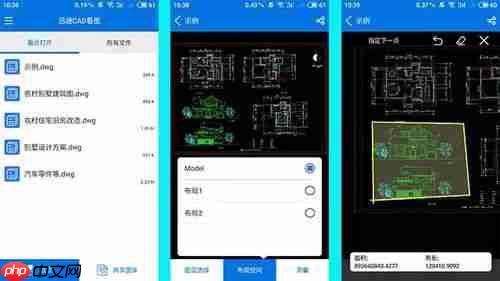
这种方法不仅方便快捷,而且充满科技感,让用户在不打扰屏幕的情况下完成截屏。不过,需要注意的是,指关节截屏的灵敏度可以在设置中调整,以适应不同用户的使用习惯。
智慧感知与隔空手势华为手机的智慧感知功能也为截长图提供了另一种便捷方式。用户需要在设置中打开“智慧感知”功能,并确保“隔空手势”开关已打开。然后,将手掌朝向屏幕并稍作停顿时,会出现一个截屏按钮,握拳时就可以完成截屏操作。虽然隔空手势主要用于普通截屏,但结合滚动截屏功能,也能轻松实现长截图的截取。

例如,当用户在厨房做饭,想要截取手机上的菜谱时,只需使用隔空手势进行截屏,然后结合滚动截屏功能,就能轻松获得完整的菜谱截图。这种方法简单快捷,适合快速截屏的场景。
手机管家与第三方应用华为手机自带的手机管家app也提供了长截图的功能。用户打开手机管家app,在工具或快捷功能里找到“截屏”功能,点击后选择“滚动截屏”选项,屏幕会自动向下滚动并截取内容,截取完成后保存即可。不过,手机管家app的版本可能会影响长截图功能的可用性,建议更新到最新版本。
除了系统自带功能,市面上还有许多优秀的第三方应用可以帮助实现截长图功能。例如,qq浏览器、截图宝等应用都提供了截长图的选项。用户只需打开目标页面,点击相应的截长屏按钮,应用就会自动进行滚动截屏,并生成长图。截屏完成后,用户可以点击保存按钮将图片存到相册中,或者直接通过社交媒体分享。
注意事项与小技巧在使用长截图功能时,用户需要注意以下几点:
1. 确保内容完整性:在截取之前,确保内容完全加载,特别是动态内容如网页,避免缺失关键信息。
2. 滚动速度:手机会自动滚动,适当的滚动速度可以提高截图的流畅性,过快或过慢都可能影响截图效果。
3. 利用编辑功能:长截图后,用户可以通过添加文字、涂鸦和裁剪等功能,增强截图的可读性和趣味性。
4. 管理文件大小:长截图的文件可能较大,分享时需注意接收方是否能够轻松接收,避免不必要的麻烦。
总之,华为手机的截长图功能不仅方便快捷,而且操作简单,几乎人人都能轻松掌握。通过掌握多种截屏方法,用户可以在不同场景下灵活运用,提高工作和生活的效率。
以上就是华为手机如何截长图的详细内容,更多请关注php中文网其它相关文章!




Copyright 2014-2025 https://www.php.cn/ All Rights Reserved | php.cn | 湘ICP备2023035733号